或许有的朋友还不太清楚ai怎么将图形添加褶皱变形效果?那么接下来小编就为大家带来了ai将图形添加褶皱变形效果方法哦,有需要的朋友赶快来看看吧。
1.首先,打开图像素材后,点击晶格化工具
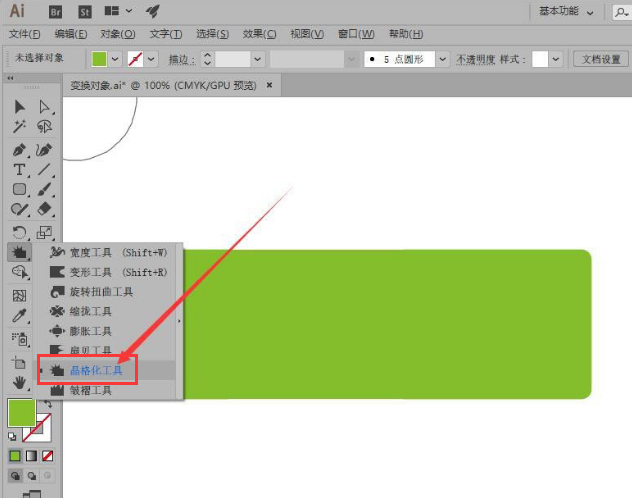
2.随后,如下图所示将光标中心点移动到下图位置
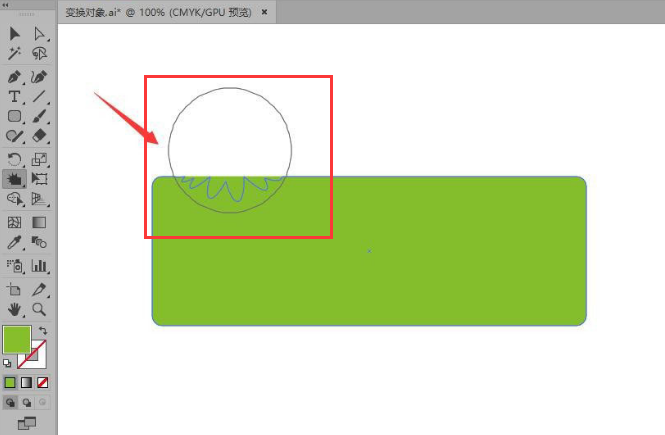
3.接着,完成内外路径的推拉效果添加后,点击褶皱工具
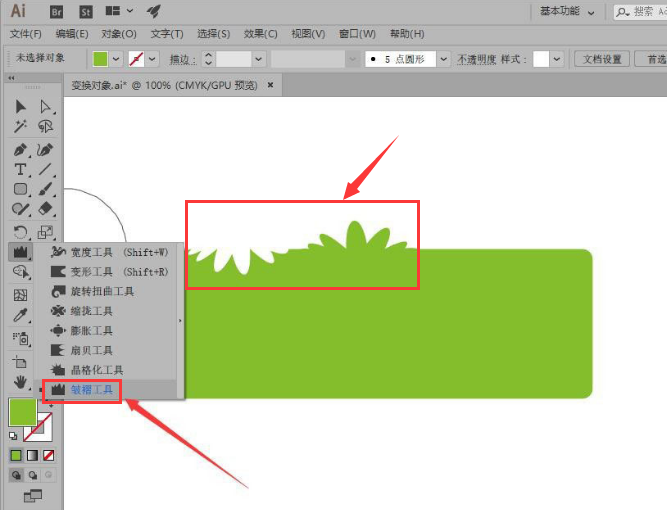
4.然后,按住鼠标左键移动光标
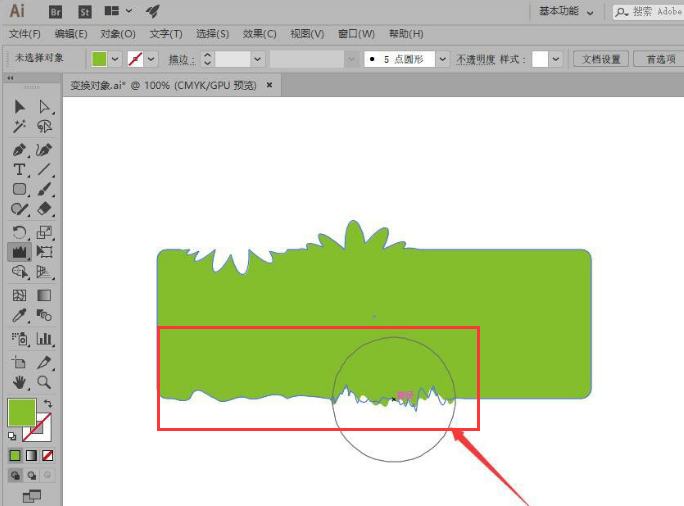
5.最后,鼠标双击打开工具箱的设置面板,如下图所示调节参数信息后保存设置即可
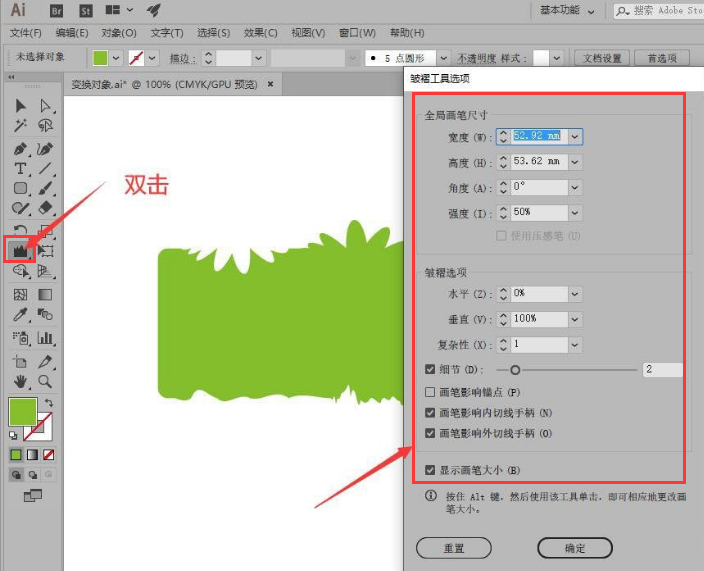
以上就是小编带来的ai将图形添加褶皱变形效果方法,希望可以帮助到大家哦。
相关下载1
或许有的朋友还不太清楚ai怎么将图形添加褶皱变形效果?那么接下来小编就为大家带来了ai将图形添加褶皱变形效果方法哦,有需要的朋友赶快来看看吧。
1.首先,打开图像素材后,点击晶格化工具
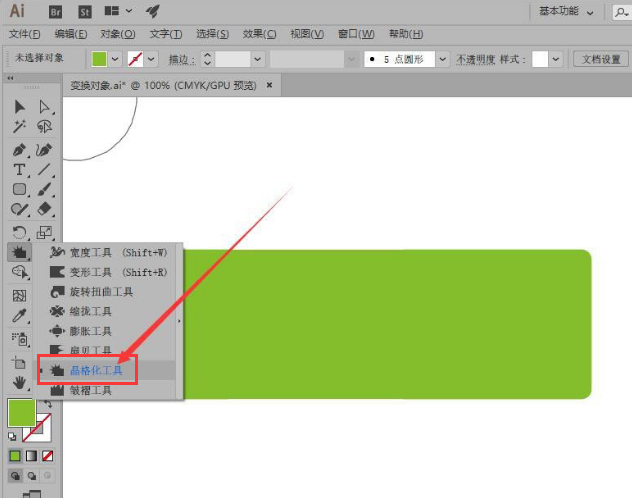
2.随后,如下图所示将光标中心点移动到下图位置
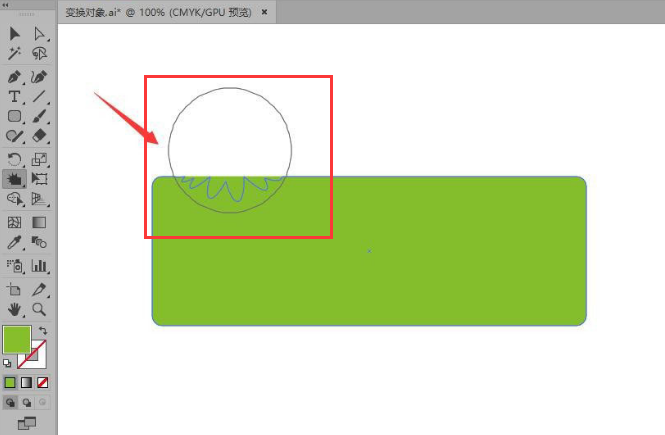
3.接着,完成内外路径的推拉效果添加后,点击褶皱工具
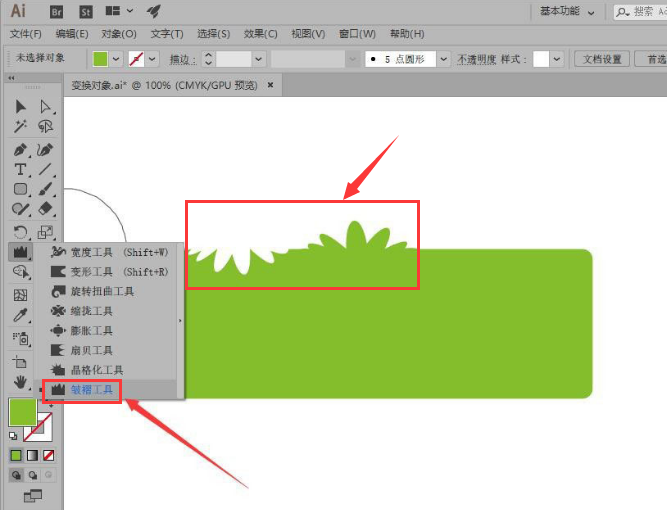
4.然后,按住鼠标左键移动光标
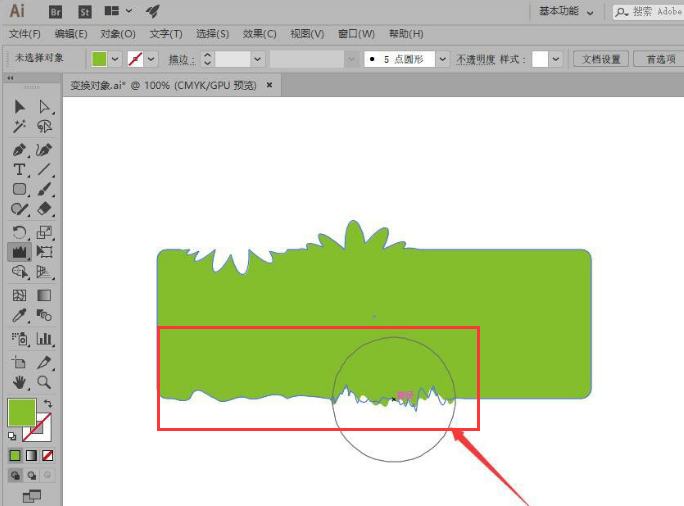
5.最后,鼠标双击打开工具箱的设置面板,如下图所示调节参数信息后保存设置即可
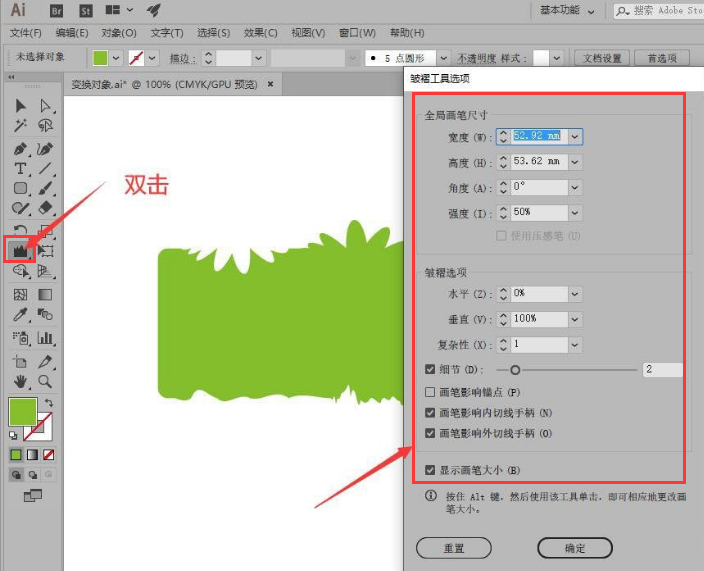
以上就是小编带来的ai将图形添加褶皱变形效果方法,希望可以帮助到大家哦。
相关阅读
 逍遥安卓模拟器
逍遥安卓模拟器 驱动人生
驱动人生 异次元主公
异次元主公 夜神安卓模拟器
夜神安卓模拟器 驱动精灵
驱动精灵 原神
原神 Microsoft Word 2020
Microsoft Word 2020 FLStudio 12
FLStudio 12 JetBrains ReSharper Ultimate(dotUltimate)
JetBrains ReSharper Ultimate(dotUltimate) Excel2010
Excel2010